כיצד להוסיף מספרי עמודים באפליקציית Apple Pages
Miscellanea / / May 23, 2022
אפליקציית Apple Pages מאפשרת לך לפתוח מסמכים מרובי עמודים בקלות. ניתן לגשת למסמכים בפורמטים שונים של קבצים. אפליקציית Pages מאפשרת לך גם המר את המסמכים שלך ל-PDF, טקסט רגיל ופורמט טקסט עשיר. אבל אז מסמך מרובה עמודים יכול להיות די מכריע אם אתה רוצה לחפש משהו ספציפי.

בזמן יצירת מסמך משוכלל חדש שנטען בטקסט, ייתכן שתרצה לכלול מספרי עמודים לניווט קל. פוסט זה יראה לכם כיצד להוסיף מספרי עמודים באפליקציית Apple Pages ב-iPhone, iPad ו-Mac.
הוסף מספרי דפים באפליקציית Pages באייפון ובאייפד
הוספת מספרי עמודים במסמך ב דפי אפל השימוש באייפון או באייפד הוא די פשוט. ייתכן שתרצה להוסיף מספרים לדפים במסמכים כמו מטלות, חוזים ואחרים. זה מועיל כאשר אין לך את ה-Mac שלך בסביבה ואתה נושא אייפד או אייפון.
לפני שנמשיך, ודא שהאייפון או האייפד שלך מריצים את הגרסה העדכנית ביותר של אפליקציית Pages. תצטרך לעדכן את האפליקציה אם לא עשית את אותו הדבר מזה זמן רב.
הורד את אפליקציית Pages לאייפון
הורד את אפליקציית Pages לאייפד
בצע את השלבים הבאים. אנחנו משתמשים באייפון. אבל השלבים האלה חלים גם על iPad.
שלב 1: פתח את אפליקציית Pages באייפון או באייפד שלך.
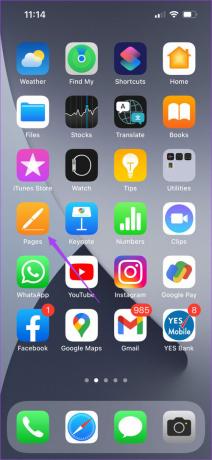
שלב 2: פתח מסמך ריק או את זה שבו תרצה להוסיף מספרי עמודים.
שלב 3: הקש על שלוש הנקודות בשורת התפריטים העליונה.
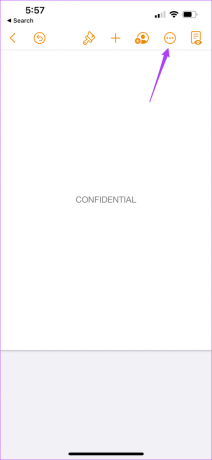
שלב 4: גלול מטה והקש על הגדרת מסמך.

הכרטיסייה הגדרת מסמך תופיע בתחתית העמוד.
שלב 5: בכרטיסייה הגדרת מסמך, גלול מטה כדי לבדוק אם אפשרויות כותרות עליונות ותחתונות מופעלות.

שלב 6: גלול שוב למטה והקש על אפשרויות נוספות.
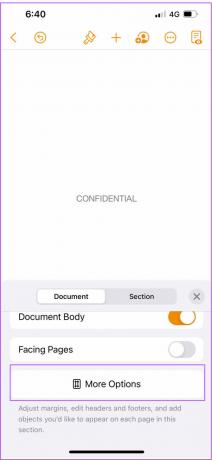
חלון חדש ייפתח על המסך שלך. תראה את תיבות הכותרת העליונה והתחתונה בדף שלך.
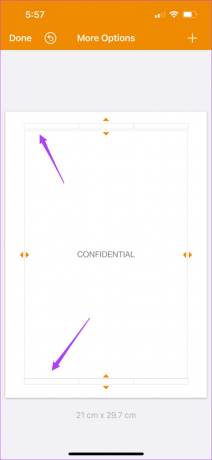
שלב 7: התקרב לכיוון תיבת הכותרת העליונה או התחתונה, בהתאם למקום שבו ברצונך להוסיף את מספר העמוד.
שלב 8: הקש על הכותרת העליונה או התחתונה כדי לחשוף את הסמן.
שלב 9: הקש על מספרי עמודים.
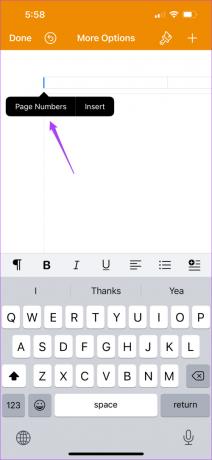
שלב 10: בחר את פורמט מספר העמוד שבו ברצונך להשתמש.
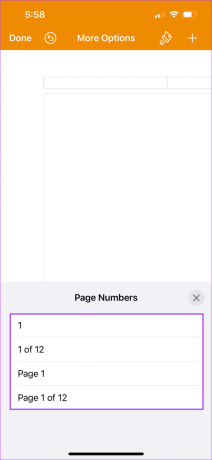
שלב 11: לאחר הוספת המספר, הקש על סמל המברשת כדי לפתוח את תפריט הסגנון.
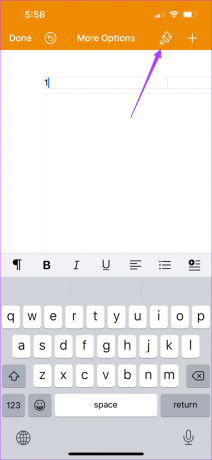
שלב 12: גלול למטה, ותראה את האפשרות להגדיל את גודל מספר העמוד.
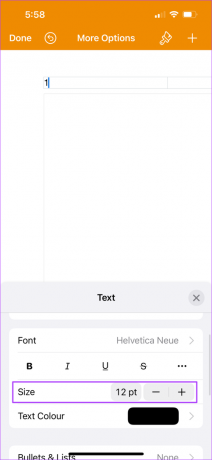
שלב 13: לאחר ביצוע השינויים, סגור את תפריט הסגנון והקש על בוצע בפינה השמאלית העליונה.

תראה שמספר העמוד מופיע בתחתית. אפליקציית Pages תתווסף בסדר עולה כאשר תוסיף עוד דפים למסמך.

הוסף מספרי עמודים באפליקציית Pages ב-Mac
כעת נראה כיצד להוסיף מספרי עמודים בעת יצירת המסמכים שלך באפליקציית Pages ב-Mac. בזמן טיפול במסמכים מרובי עמודים במשרד שלך, אתה יכול להשתמש בתכונה זו ב-Mac כדי לארגן את המסמכים שלך. חברות רבות יוצרות הנחיות להוספת מספרי עמודים עבור תיעוד רשמי שונים. במקרה זה, תכונה זו תעזור במהירות להוסיף את מספרי העמודים בהתאם לכללי החברה שלך.
כמו האייפון והאייפד שלך, עליך לשמור על אפליקציית Pages מעודכנת ב-Mac שלך.
הורד את אפליקציית Pages עבור Mac
בצע את השלבים הבאים.
שלב 1: הקש Command + מקש הרווח כדי לחשוף את חיפוש זרקור, הקלד דפים, ולחץ על Return.
 שלב 2: פתח מסמך ריק או את זה שבו תרצה להוסיף מספרי עמודים
שלב 2: פתח מסמך ריק או את זה שבו תרצה להוסיף מספרי עמודים
שלב 3: העבר את מצביע העכבר בחלק העליון או התחתון של העמוד עד שתראה שלושה שדות כותרת עליונה או תחתונה.
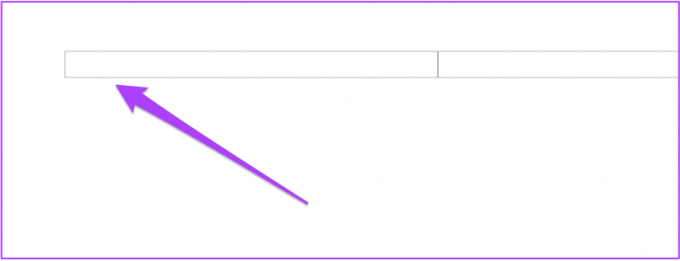
שלב 4: לחץ על השדה שבו ברצונך להוסיף את מספר העמוד.
שלב 5: לחץ על החלון הקופץ הוסף מספר עמוד.
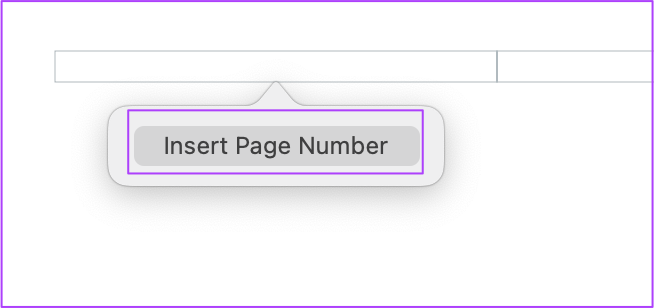
שלב 6: בחר את סגנון מספר העמוד שלך מהרשימה.
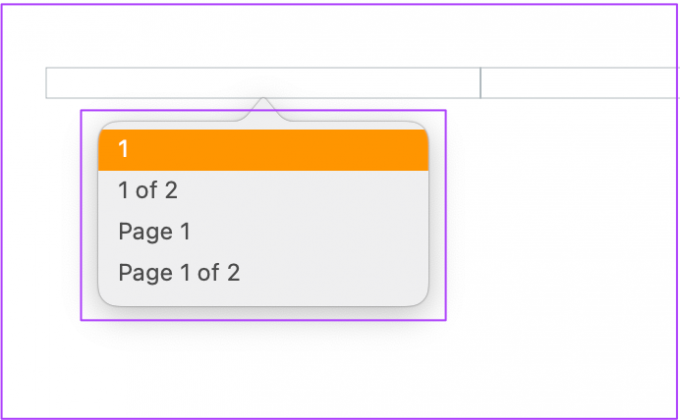
שלב 7: לאחר שמספר העמוד מופיע, בחר אותו ולחץ על עיצוב בפינה השמאלית העליונה.
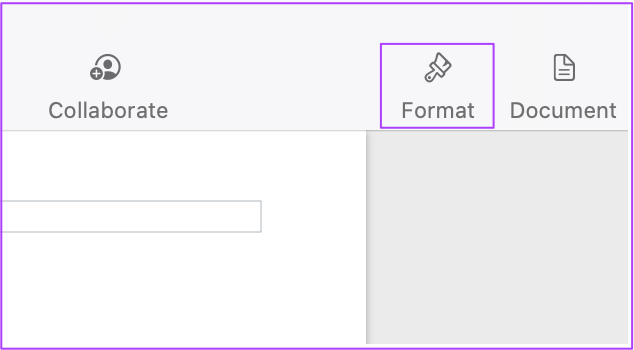
שלב 8: אתה יכול לשנות את גודל הגופן והסגנון של מספר העמוד לפי בחירתך.
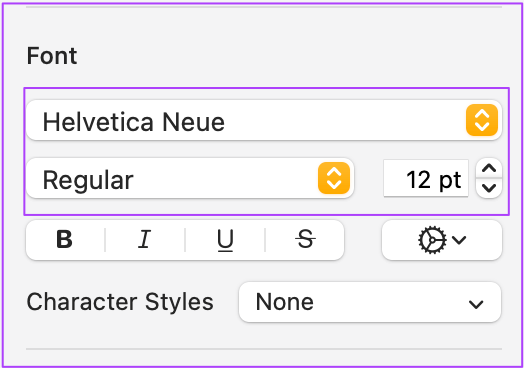
שלב 9: הקש Command + S כדי לשמור שינויים.
טיפ בונוס - אפשר כותרת עליונה ותחתונה באפליקציית Pages
אם אינך יכול לראות את שדות הכותרת העליונה והתחתונה, הנה כיצד להפעיל זאת.
שלב 1: לאחר פתיחת הקובץ, לחץ על הכרטיסייה מסמך בפינה השמאלית העליונה.
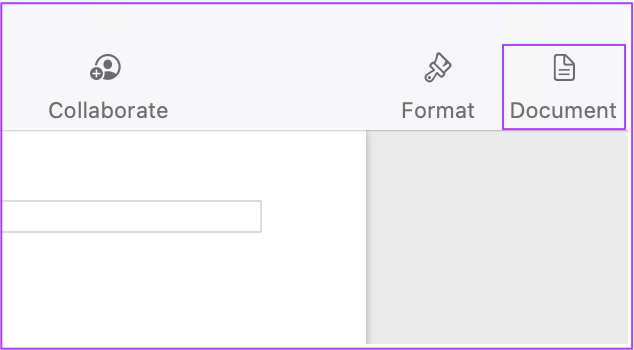
שלב 2: תחת הכרטיסייה מסמך, לחץ על כותרת עליונה ותחתונה כדי לאפשר זאת בכל עמוד בקובץ המסמך שלך.

השתמש במספר עמוד באפליקציית Pages
הוספת מספרי עמודים היא דרך קלה לארגן את המסמכים שלך באפליקציית Pages. תכונה זו מוסיפה הרבה נוחות וקלות גישה למסמכים מרובי עמודים גדולים שלך. בכל פעם שאתה משתף את המסמכים האלה עם מספרי עמודים עם עמיתיך, הם יכולים לנווט במהירות ולמצוא את מה שאתה רוצה שהם ידעו או יסבירו.
עודכן לאחרונה ב-23 במאי, 2022
המאמר לעיל עשוי להכיל קישורי שותפים שעוזרים לתמוך ב-Guiding Tech. עם זאת, זה לא משפיע על שלמות העריכה שלנו. התוכן נשאר חסר פניות ואותנטי.



